كيف تنشئ موقع ووردبريس متعدد اللغات؟
نشرت: 2022-11-21هل تعلمت كيفية إنشاء موقع WordPress متعدد اللغات حتى الآن؟ إذا لم تكن قد قمت بذلك بالفعل ، فلا تغفل هذه المدونة ؛ نحن نقدم إرشادات خطوة بخطوة حول كيفية ترجمة موقع الويب الخاص بك. أولاً وقبل كل شيء ، ناقش أهمية تطوير موقع ثنائي اللغة.
أسباب إنشاء موقع WordPress متعدد اللغات
على الرغم من أنك تقدم محتوى شاملًا وممتازًا ، إلا أنه من الواضح أنه تم عرضه بلغة واحدة فقط بدلاً من عدة لغات. نتيجة لذلك ، لا يستطيع العديد من السياح الأجانب فهم ما تحاول قوله بلغتهم الخاصة. إنه عامل مهم في سبب عدم عثور المستخدمين من جميع أنحاء العالم على موقع الويب الخاص بك. يتم أيضًا توفير المزايا التالية لامتلاك موقع WordPress ثنائي اللغة لموقع الويب الخاص بك.
- تحسين مُحسّنات محرّكات البحث: يعد إنشاء موقع WordPress متعدد اللغات أمرًا ضروريًا لتحسين ترتيب موقعك في نتائج بحث Google ولإنشاء موقع ويب ناجح. على سبيل المثال ، يبحث معظم الأشخاص عن الكلمات الرئيسية بلغتهم الأصلية في معظم الأوقات. هذا يعني أن موقع الويب الخاص بك ستتاح له الفرصة للوصول إلى سوق جديد وتنمية عملك لأنه سيظهر في نتائج البحث الخاصة بهم بفضل جهود تحسين محركات البحث وموقع الويب متعدد اللغات.
- توسيع نطاق وصولك: يمكنك الوصول إلى جمهور أكبر بكثير وحتى الأسواق الخارجية من خلال موقع ويب متعدد اللغات. بالإضافة إلى ذلك ، يمكن لمشاهدي موقع الويب الخاص بك إعادة توجيهه بسرعة إلى الأصدقاء أو زملاء العمل الذين يشاركونك نفس الاهتمامات. إنها استراتيجية ممتازة لتأسيس علامتك التجارية في مجموعة متنوعة من المجالات.
- بناء الثقة: عندما يكون موقع الويب الخاص بك متاحًا بعدة لغات مختلفة ، سيتمكن زوار موقعك من قراءة وفهم المواد بلغتهم المحلية بسهولة. نتيجة لذلك ، من المرجح أن يثق العملاء في موقع الويب الخاص بك. بالإضافة إلى ذلك ، يوضح هذا قلقك واهتمامك بعملائك.
لهذه الأسباب ، كتبنا هذا المقال اليوم لنوضح لك كيفية إنشاء موقع WordPress متعدد اللغات بسهولة.
كيف تنشئ موقع ووردبريس متعدد اللغات؟
يمكنك استخدام مجموعة متنوعة من المكونات الإضافية لترجمة موقع WordPress الخاص بك إلى لغات مختلفة. ومع ذلك ، في هذا البرنامج التعليمي ، اخترنا TranslatePress و Polylang كأفضل مصدرين لمساعدتك في إنتاج الترجمات وإدارتها بسهولة. دعنا الآن ندخل في التقنيات المحددة لبناء موقع WordPress متعدد اللغات.
حلول
الطريقة الأولى: استخدام TranslatePress
أول مكون إضافي رائع نود تقديمه هو Translate ، وهو أيضًا أحد أكثر ملحقات الترجمة استخدامًا . يمكنك بسهولة ترجمة موقع الويب الخاص بك إلى لغات مختلفة بمساعدة هذا المكون الإضافي ، وهو ليس سهل الاستخدام فحسب ، بل يوفر لك أيضًا ثروة من الوظائف المفيدة.
يمكنك ترجمة محتوى الصفحة بالكامل مباشرةً من الواجهة الأمامية باستخدام هذا المكون الإضافي. يمكنك استخدام كل من الترجمات الآلية والبشرية مع هذا المكون الإضافي ، وهو أحد ميزاته المذهلة.
دعنا ننتقل إلى الإرشادات التفصيلية أدناه لمعرفة كيفية استخدام هذه الأداة لإنشاء موقع WordPress متعدد اللغات.
الخطوة الأولى: تثبيت البرنامج المساعد وتنشيطه
تحتاج ببساطة إلى الانتقال إلى قسم الإضافات في لوحة المعلومات الخاصة بك ، وتحديد إضافة ملحقات من القائمة ، ثم النقر فوق الزر إضافة جديد . يمكنك الآن العثور على المكون الإضافي TranslatePress وتثبيته باستخدام مربع البحث. قم بتنشيطه بسهولة بعد انتهاء التثبيت.
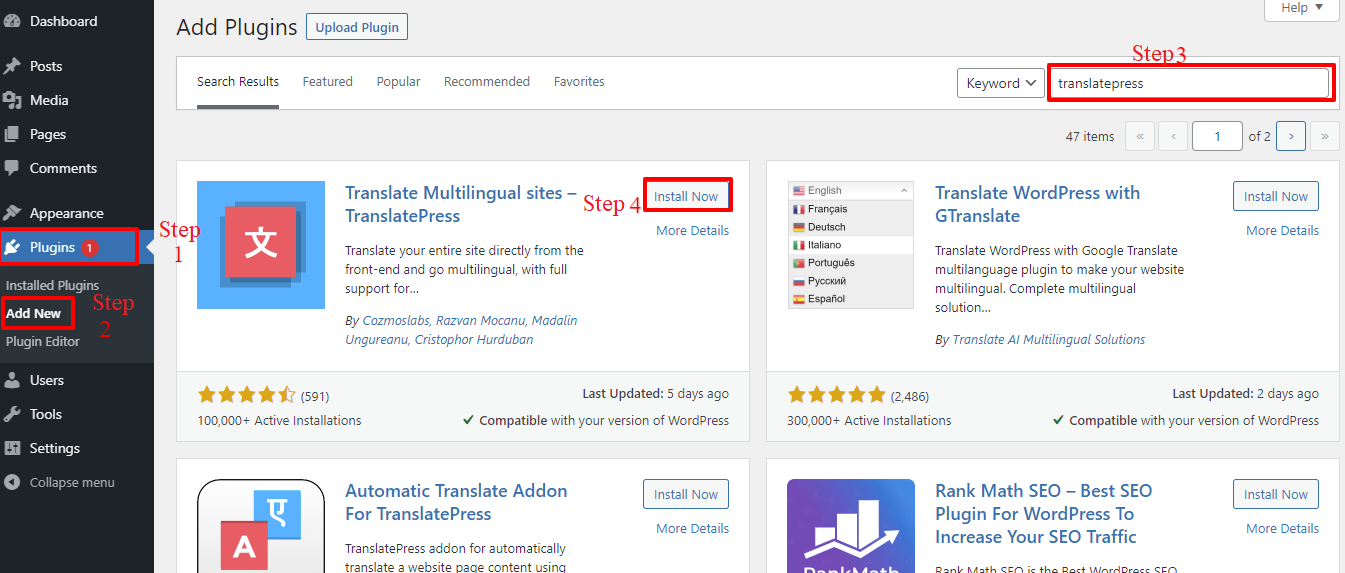
الخطوة 2: تكوين الإعدادات الخاصة بك
يجب أن تذهب إلى الإعدادات> TranslatePress لتعيين تفضيلات المكون الإضافي بعد تثبيته وتنشيطه.
اللغة الافتراضية لموقع الويب واللغة التي تريد إضافتها هما اللغتان الوحيدتان اللتان تدعمهما النسخة المجانية لـ TranslatePress. للتوضيح ، قررنا الفرنسية كلغة ثانية.
يجب عليك أولاً تثبيت الوظيفة الإضافية " Extra Languages " إذا كنت تريد إضافة أكثر من لغة واحدة. بمجرد تسجيل الدخول إلى موقع TranslatePress ، يمكنك تنزيل هذه الوظيفة الإضافية مباشرةً من حسابك.
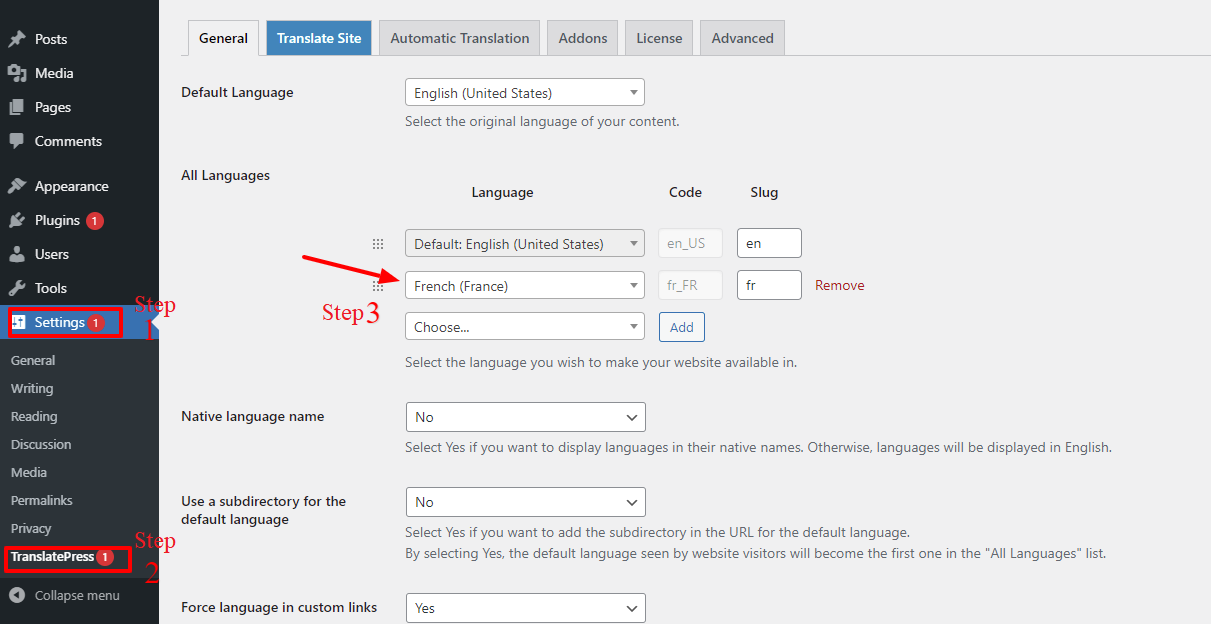
بعد ذلك ، ضمن اسم اللغة الأصلية ، يمكنك اختيار ما إذا كنت تريد إظهار اللغات بأسمائها الأصلية أم لا. إذا كنت تفضل عرض اسم اللغة باللغة الإنجليزية ، فيمكنك أيضًا ترك هذا الخيار بدون تحديد.
إذا كنت تريد عرض اسم اللغة الافتراضية في عنوان URL كمجلد فرعي ، فاختر " نعم " للخيار التالي. باستخدام https://ltheme.com/en كمثال. للحصول على نتيجة أفضل لتحسين محركات البحث ، يجب أن تلتزم بالاختيار الافتراضي في هذا الخيار.
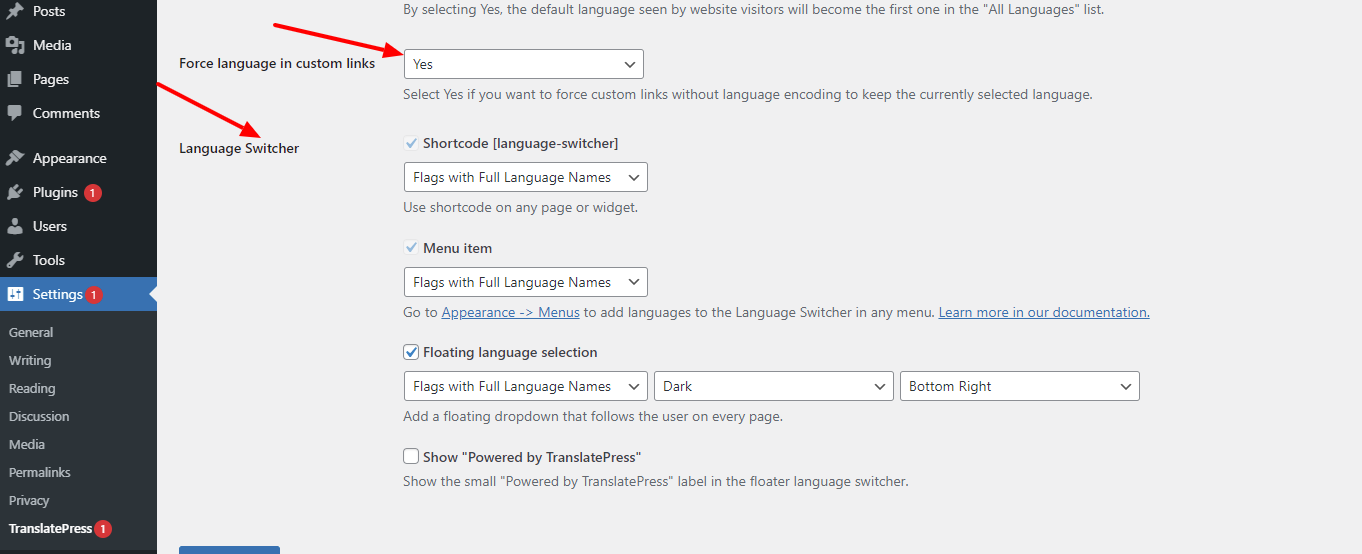
الاختيار المقترح للغة القوة في خيار الروابط المخصصة هو "نعم" ، حيث سيؤدي ذلك إلى تعديل الروابط المخصصة لتعكس اللغات المختارة حاليًا. نتيجة لذلك ، تكون عناوين URL أفضل لتحسين محركات البحث.
الخيار الثالث هو محوّل اللغة ، والذي يمكنك إضافته إلى موقع الويب الخاص بك بإحدى الطرق الثلاث: باستخدام رمز قصير ، عن طريق إدراجه في قائمة التنقل الخاصة بك ، أو عن طريق إضافة قائمة منسدلة عائمة.
لا تنس النقر فوق " حفظ التغييرات " لحفظ التغييرات بعد ذلك.
ومع ذلك ، يجب عليك الانتقال إلى Appearance> Menus ثم تحديد علامة التبويب " Language Switcher " كما هو موضح في الصورة أدناه لإضافة محوّل لغة إلى قائمة التنقل في WordPress. أضف اللغات التي تريد عرضها إلى زر القائمة عن طريق تحديدها. يمكنك تحديد أي مكان لعرض محوّل اللغة في إعدادات القائمة. علاوة على ذلك ، حدد زر " حفظ القائمة ".
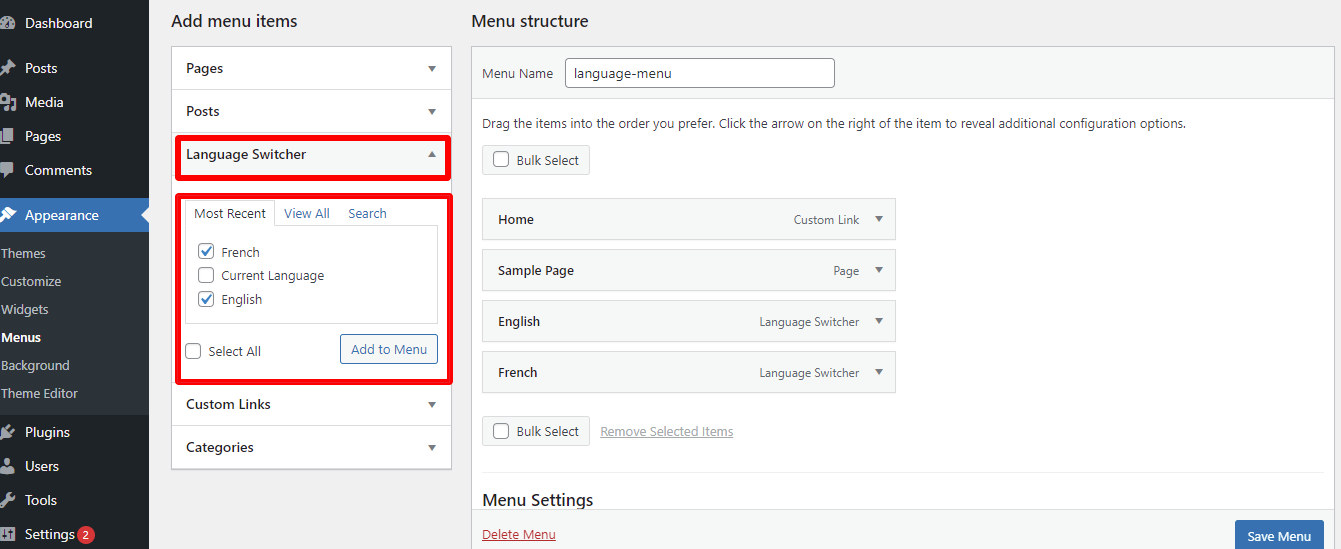
يمكنك تحديد كيفية ترجمة المحتوى الخاص بك في علامة التبويب " الترجمة التلقائية ". إذا كنت تريد ترجمة نصك تلقائيًا ، فحدد خيار "نعم" ؛ خلاف ذلك ، أغلق علامة التبويب هذه والتزم بعلامة " لا ".
إذا كانت الإجابة بنعم ، يجب عليك إنشاء مفتاح واجهة برمجة تطبيقات الترجمة من Google للاتصال بالخدمة. خيار آخر هو أن استخدام Deepl Automatic Translation يتطلب الترقية إلى الإصدار المتميز. بالإضافة إلى ذلك ، قبل المتابعة ، يجب عليك حفظ كافة الإعدادات.
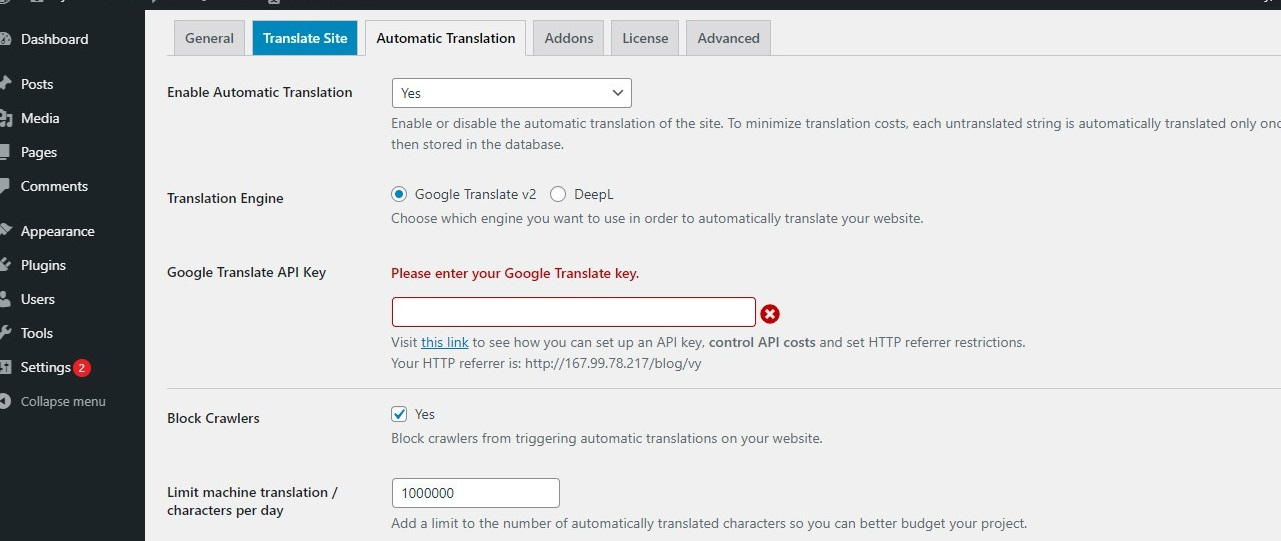
الخطوة 3: ترجمة صفحات WordPress الخاصة بك
للبدء ، انقر فوق علامة التبويب " موقع الترجمة " في صفحة الإعدادات أو الزر الموجود في قائمة الشريط العلوي لتشغيل محرر الواجهة الأمامية. في كل مرة تقوم فيها بإجراء تغيير ، سيمكنك محرر الواجهة الأمامية من رؤية كيف ستظهر صفحتك في الوقت الفعلي.
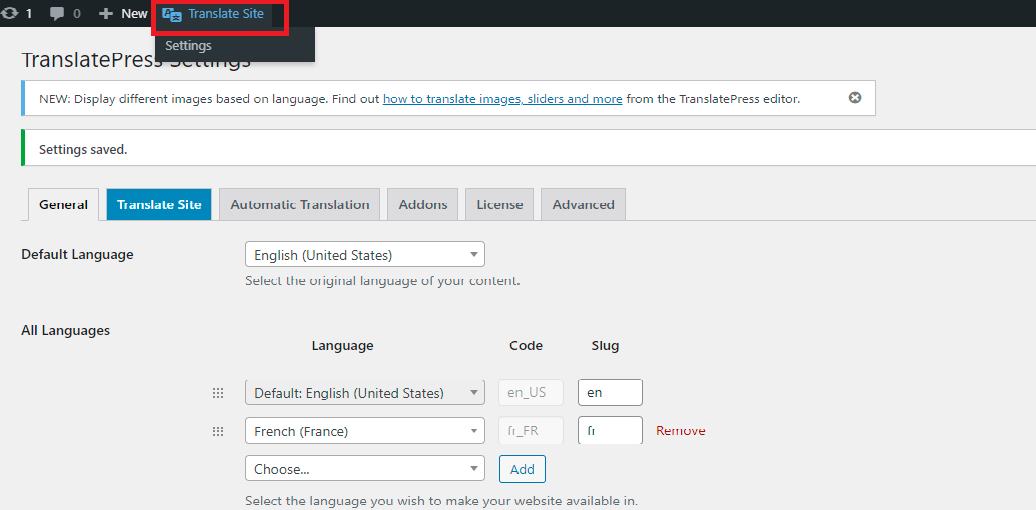
تظهر قائمة محوّل اللغة أسفل الصفحة وفي القائمة الأفقية لسطح المكتب بعد تشغيل محرر الواجهة الأمامية. نتيجة لذلك ، يمكن لزوار موقع الويب الخاص بك التبديل بسهولة بين اللغات المختارة حاليًا.
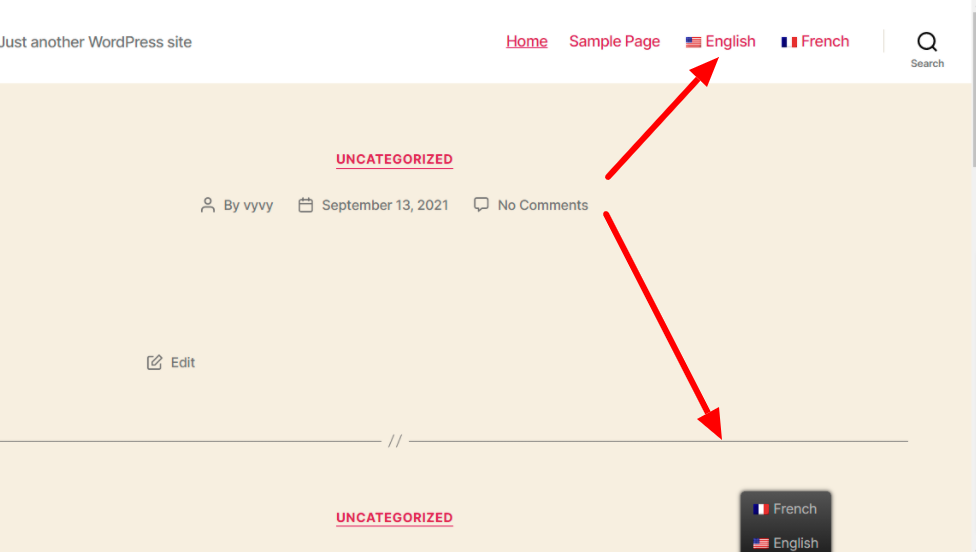
يمكن أيضًا عرض محوّل اللغة في أي مكان على موقع الويب الخاص بك ، بما في ذلك داخل الشريط الجانبي الخاص بك ، كما هو موضح في المثال أدناه ، وذلك بفضل TranslatePress.
هنا ، يتم عرض قائمة السلاسل على الصفحة داخل قائمة منسدلة عملية. سيتم عرض أي سلسلة تختارها وفقًا لتقديرك لترجمتها في المربع الموجود أسفل قائمة السلسلة. في هذه الحالة ، نختار سلسلة طويلة. دعونا نلقي نظرة على النتيجة أدناه الآن.

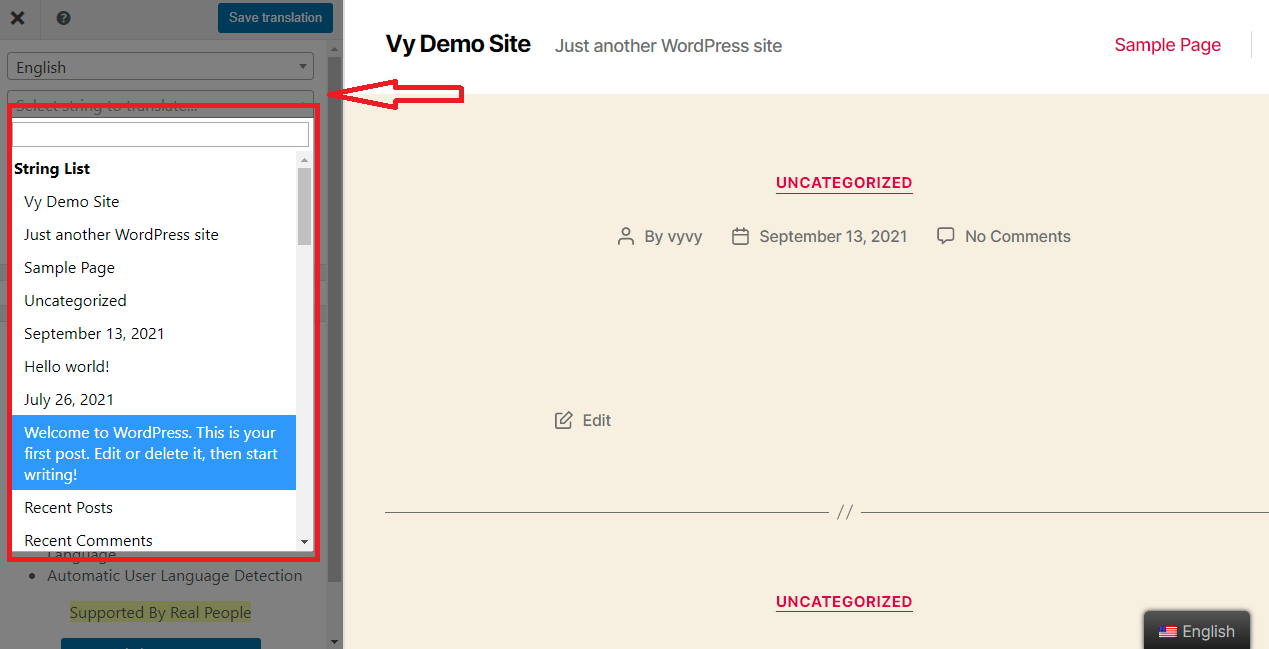
بإدخال الترجمة في مربع الترجمة الفرنسية كما في المثال أدناه ، سيسمح لك تطبيق TranslatePress بترجمة السلسلة إلى لغتك الإضافية بعد الخطوة السابقة. يجب بعد ذلك حفظ السلسلة المترجمة في قاعدة البيانات بالنقر فوق الزر " حفظ الترجمة ".
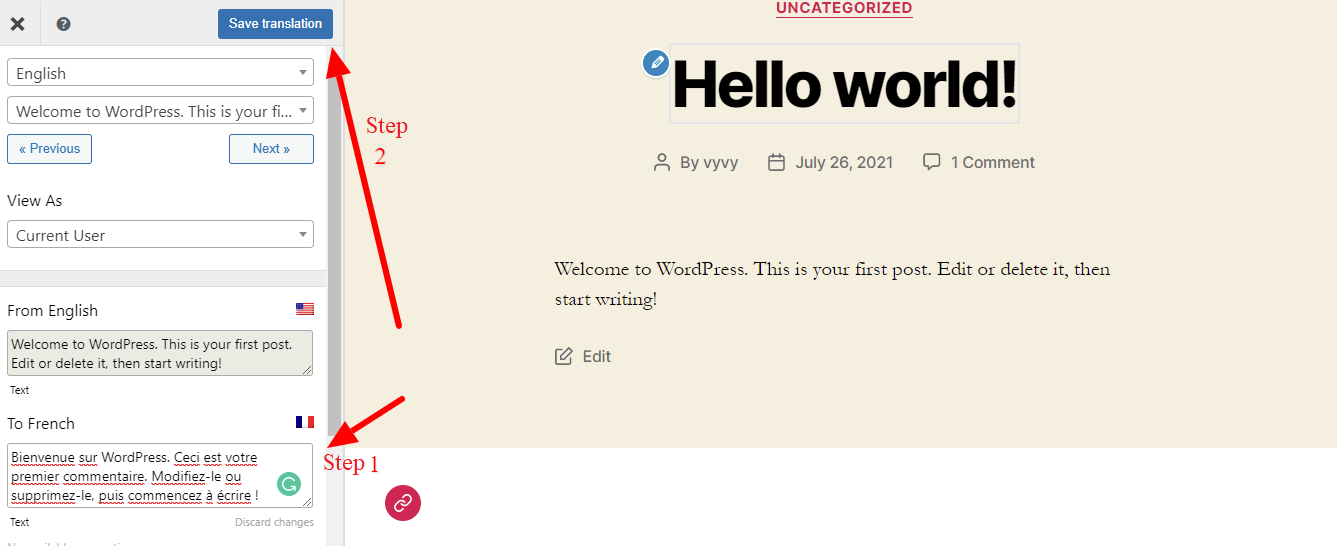
دعنا نتحقق من النتيجة بمجرد التبديل إلى الترجمة الفرنسية لصفحتي ؛ ستظهر السلسلة المترجمة على الموقع على الفور.
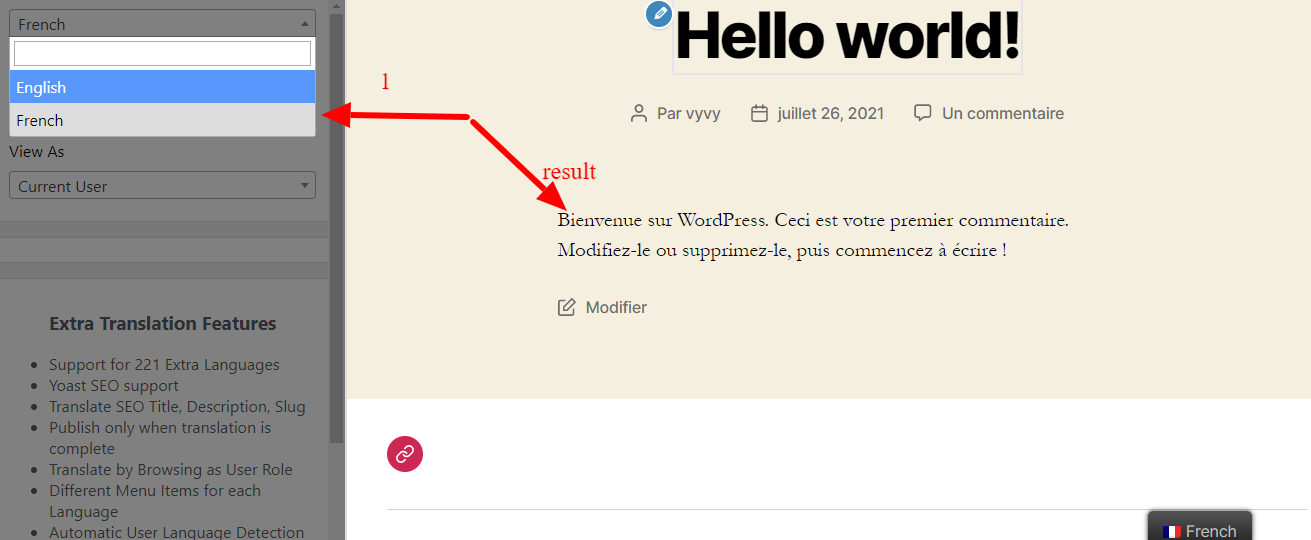
بالنقر فوق رمز القلم الرصاص بجوار الشريط الجانبي للترجمة ، يمكنك تحديد السلسلة التي تريد ترجمتها ، وستظهر بعد ذلك داخل مربع الترجمة في لوحة الشريط الجانبي. من هناك ، يمكنك متابعة الخطوات اللاحقة بنفس الطريقة كما في السابق لإنتاج ترجمة لأي سلسلة.
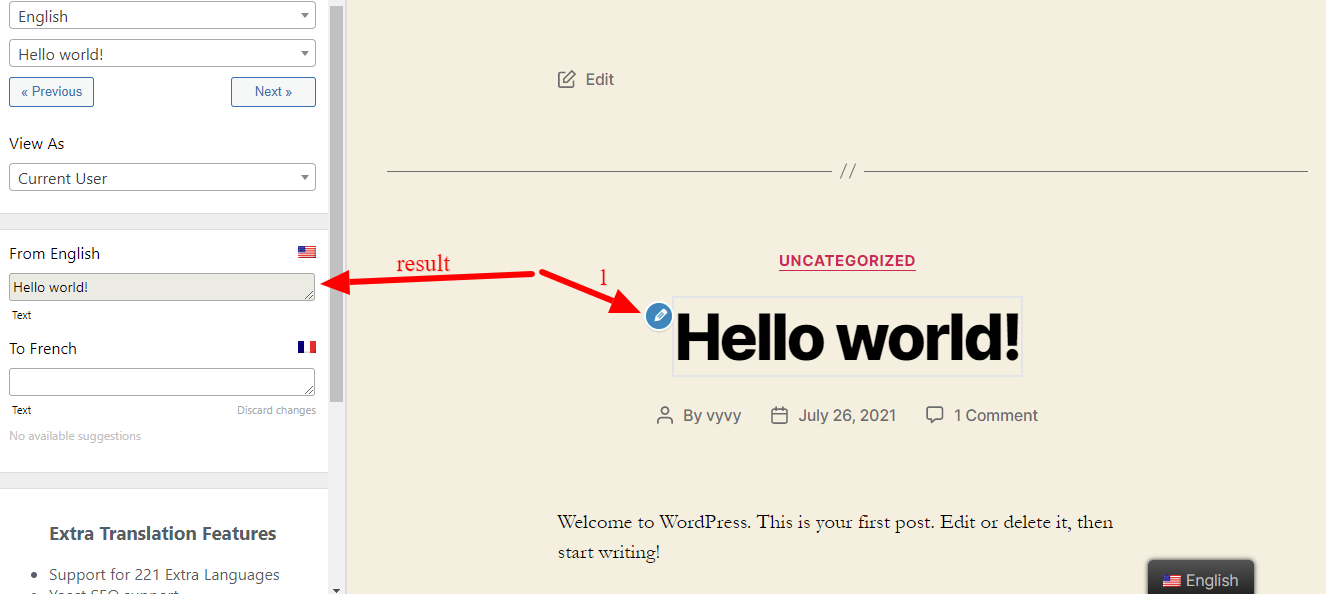
الطريقة 2: استخدام Polylang
تعد Polylang واحدة من أكثر الإضافات متعددة اللغات استخدامًا والتي تم إنشاؤها بواسطة WP SYNTEX . يوجد حاليًا أكثر من 600.000 تثبيت نشط لهذا البرنامج المساعد. يسهل عليك إنشاء موقع WordPress ثنائي اللغة أو متعدد اللغات. يمكن ترجمة مقالتك وصفحتك وعناصر واجهة المستخدم والوسائط وعلامات النشر وغير ذلك الكثير إلى لغات مختلفة. الإصدار المجاني والإصدار الاحترافي متاحان لهذا البرنامج المساعد.
سنستخدم الإصدار المجاني من هذا المكون الإضافي لبناء موقع WordPress متعدد اللغات لهذا البرنامج التعليمي. لنبدأ الآن.
لن نتجاوز إجراءات التثبيت والتفعيل الخاصة بـ Polylang مرة أخرى لأنها قابلة للمقارنة مع TranslatePress. سننتقل الآن إلى الإرشادات المحددة لاستخدام Polylang Plugin لإنشاء موقع WordPress متعدد اللغات.
الخطوة 1: تكوين الإعدادات
أولاً ، انتقل إلى علامة التبويب اللغات> اللغات في لوحة المعلومات. ستتم إضافة أقسام لغة جديدة عند فتحها. ما عليك سوى تحديد اللغة التي ترغب في إضافتها في هذه المرحلة ، وسيتم ملء الحقول الخاصة بالاسم الكامل والإعدادات المحلية ورمز اللغة والنص والعلم تلقائيًا. دعنا الآن نختار " إضافة لغة جديدة " من القائمة.
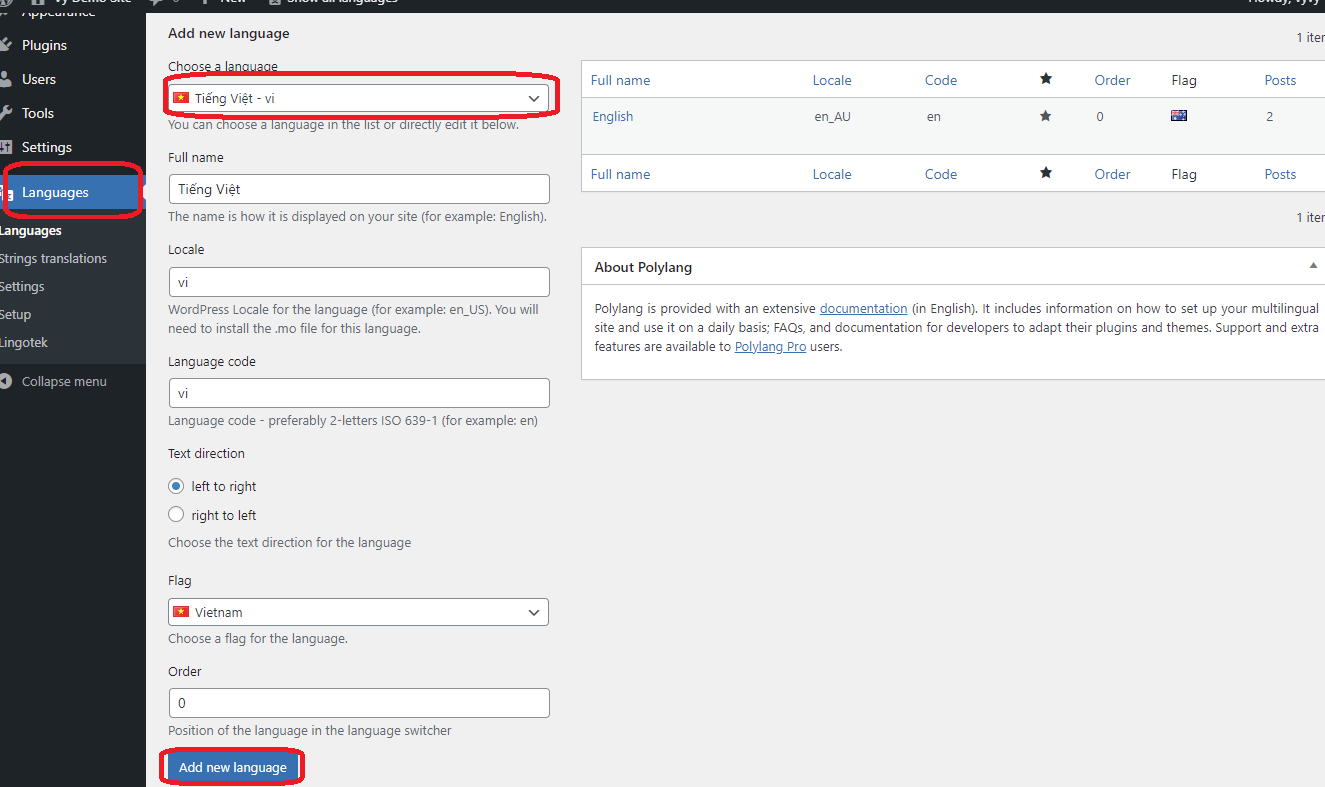
من السهل عليك النقر فوق رمز النجمة في صف اللغة الذي تريد اختياره من أجل اختيار اللغة الافتراضية.
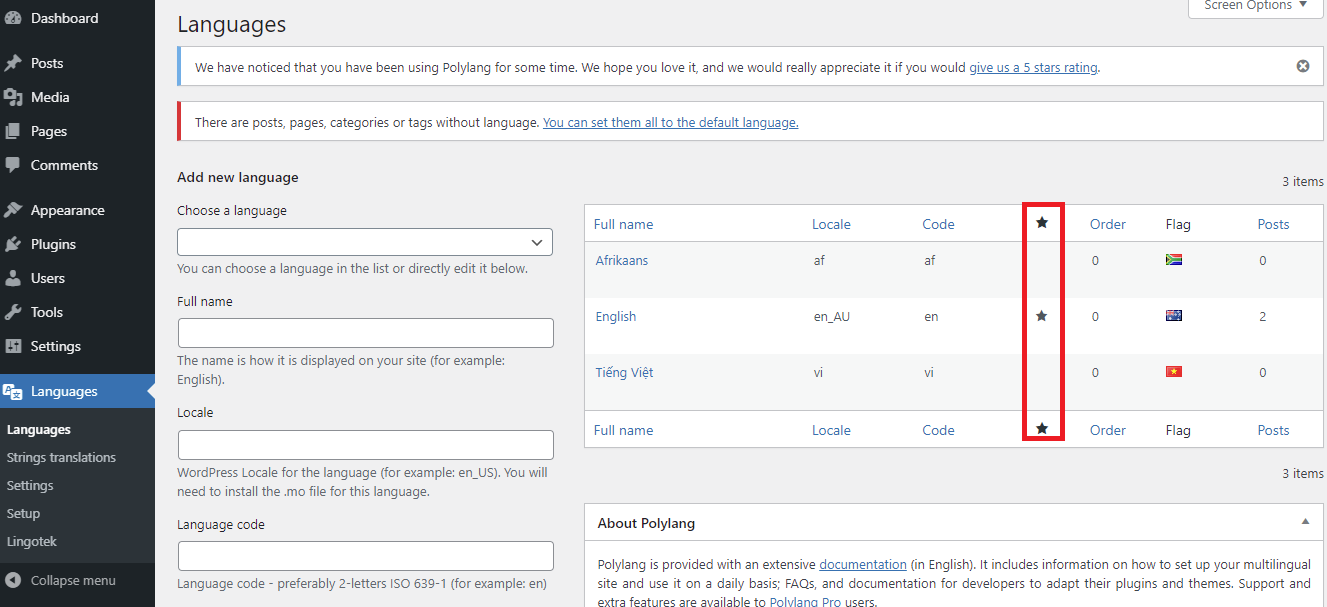
ثانيًا ، حدد علامة التبويب " ترجمة الجمل ". هناك ، يمكنك اختيار تعيين الترجمة لمجموعة متنوعة من مكونات موقع الويب ، بما في ذلك عناصر عنصر واجهة المستخدم وأوقات WordPress (العنوان والشعار وتنسيق التاريخ وتنسيق الوقت) (في الشريط الجانبي والتذييل).
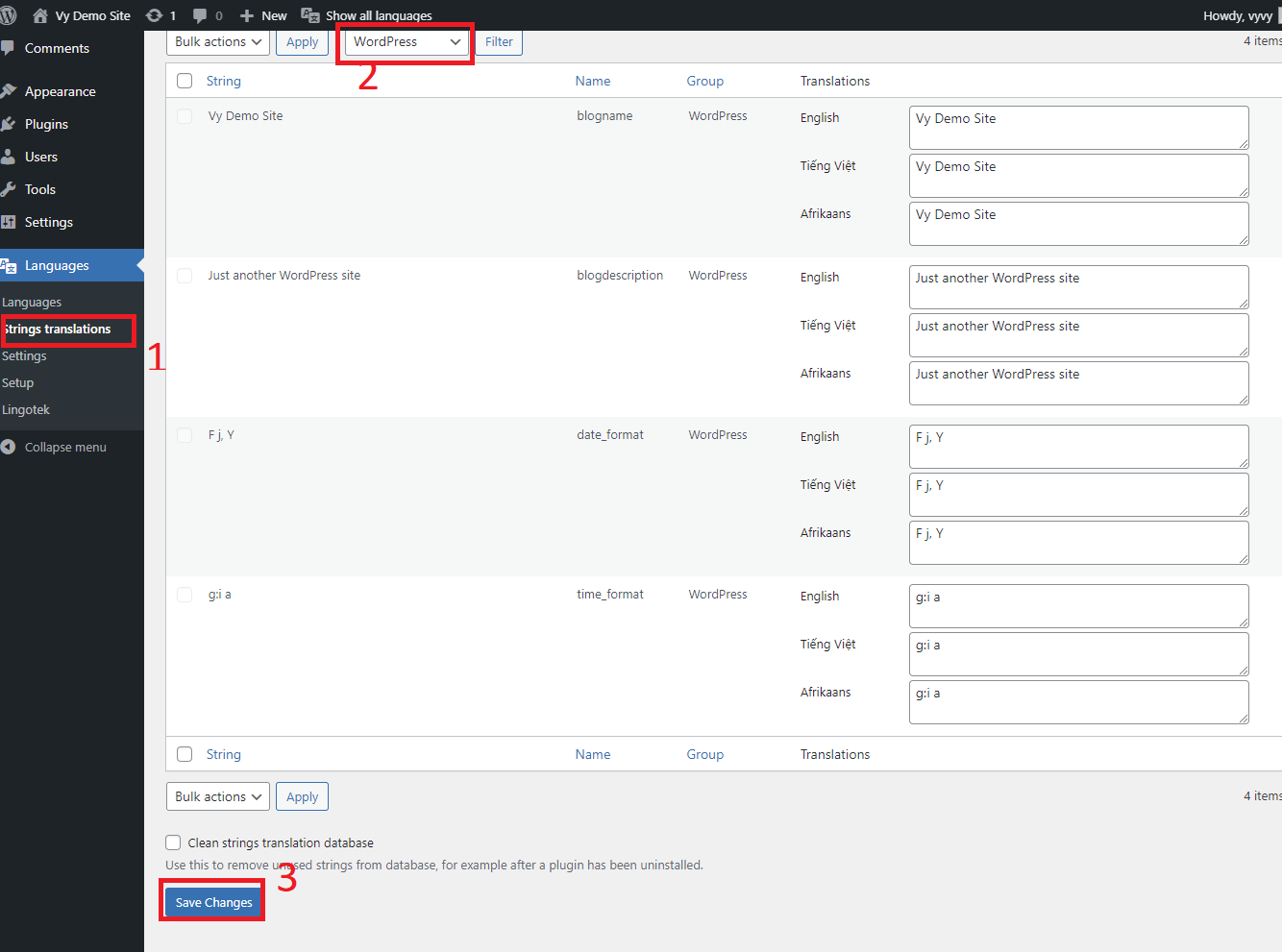
ثالثًا ، انتقل إلى علامة التبويب " الإعدادات " التالية. فيما يلي ثلاثة خيارات حاسمة يجب أن تأخذها في الاعتبار:
- تعديلات URL : يمكنك تغيير شكل عناوين URL الخاصة بك.
- اكتشاف لغات المتصفح : إذا حددت " نشطة " من القائمة المنسدلة "اكتشاف لغة المتصفح". باختيار هذا الخيار ، يمكننا التأكد من أن كل من يزور موقعنا لأول مرة يتم نقله إلى الصفحة الرئيسية باللغة التي يحددها متصفحهم. سيتم عرض اللغة الافتراضية إذا كانت لغة متصفح المستخدم تختلف عن اللغات المستخدمة في موقع الويب الخاص بك.
- الوسائط : يمكن أن تساعدك Polylang في ترجمة معلومات عنصر الوسائط لكل لغة إذا اخترت هذا الخيار. بالإضافة إلى ذلك ، إنها تقنية رائعة لتحسين محركات البحث لصورك. يمكنك إلغاء تنشيطه من ناحية أخرى.
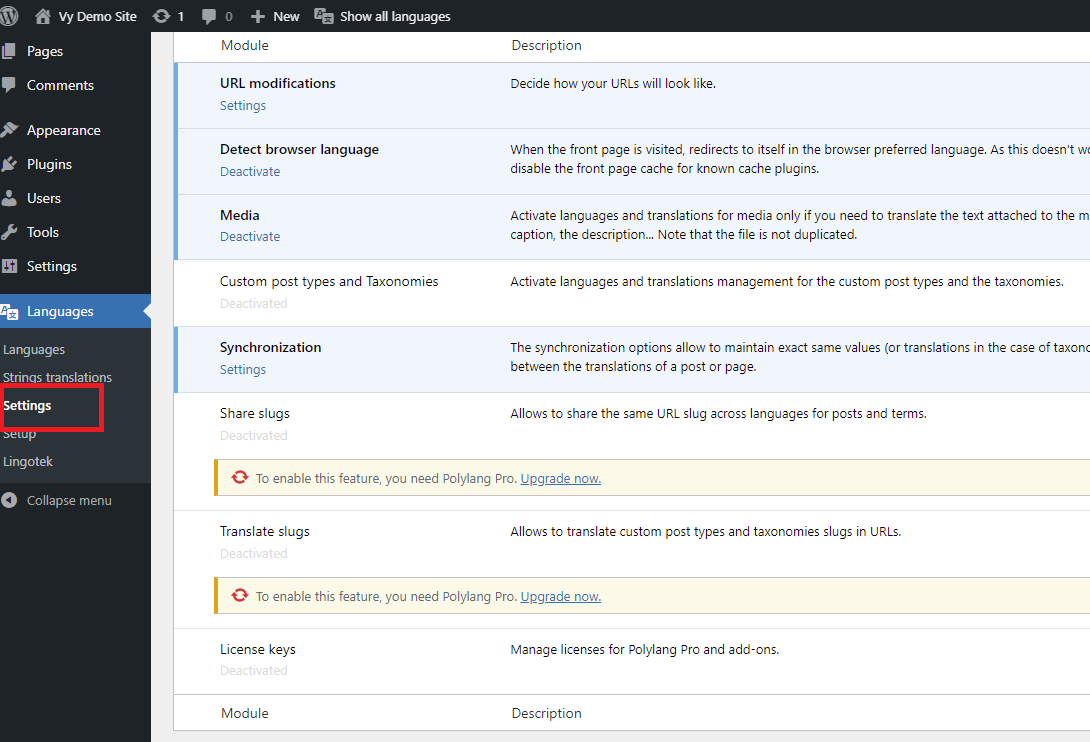
الخطوة الثانية : ترجمة محتوى WordPress الخاص بك
سنبدأ بترجمة منشور من موقع WordPress. في لوحة المعلومات الخاصة بك ، حدد كل المنشورات من خيار المنشورات . يمكنك الآن رؤية كل مدونة على موقع الويب الخاص بك.
كتوضيح ، يمكنك أن ترى في لقطة الشاشة أدناه أن لدينا مدونتين ، إحداهما باللغة الإنجليزية والأخرى باللغة الفيتنامية.
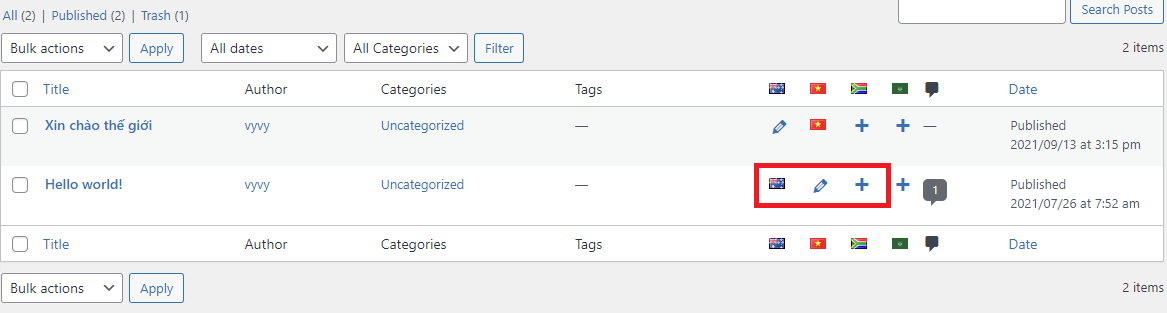
لنلقِ نظرة على الرموز الصغيرة في لقطة الشاشة ؛ كل واحد له وظيفة مختلفة.
- تتوفر مدونة أو صفحة بها رمز العلم بهذه اللغة. لتغييره ، يمكنك النقر فوقه أيضًا.
- يقترح رمز القلم الرصاص وجود ترجمة. من خلال النقر عليه ، يمكنك تغييره.
- يمكنك إضافة ترجمة جديدة من خلال النقر على أيقونة "+" .
في شاشة ما بعد التحرير ، يمكنك أيضًا ترجمة منشورك إلى لغات مختلفة. يسمح لك الرمز " + " بإنشاء محتوى مترجم ونشره لاحقًا.
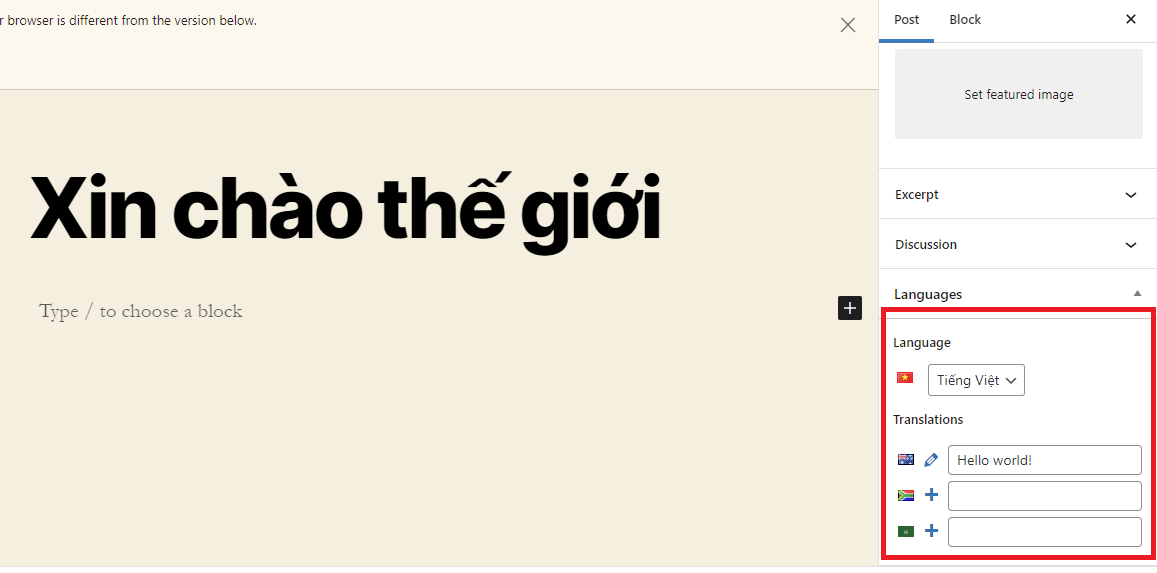
الخطوة 3: إضافة محوّل اللغة إلى موقعك
يمكنك إضافة محوّلات اللغة باستخدام Polylang في عناصر واجهة المستخدم والقوائم وأماكن أخرى على موقع الويب الخاص بك. باستخدام هذه الميزة ، قد يترجم الزائر موقع الويب الخاص بك بسهولة إلى لغة يمكنه فهمها. لقد قمنا بتضمين مثال على كيفية إضافة محوّل لغة إلى أدواتك أدناه.
انتقل إلى المظهر> الأدوات الآن. يحتوي شريط البحث على محوّل لغة بسيط. يمكنك بعد ذلك سحب هذه الأداة وإفلاتها في موقع مختلف على صفحتك.
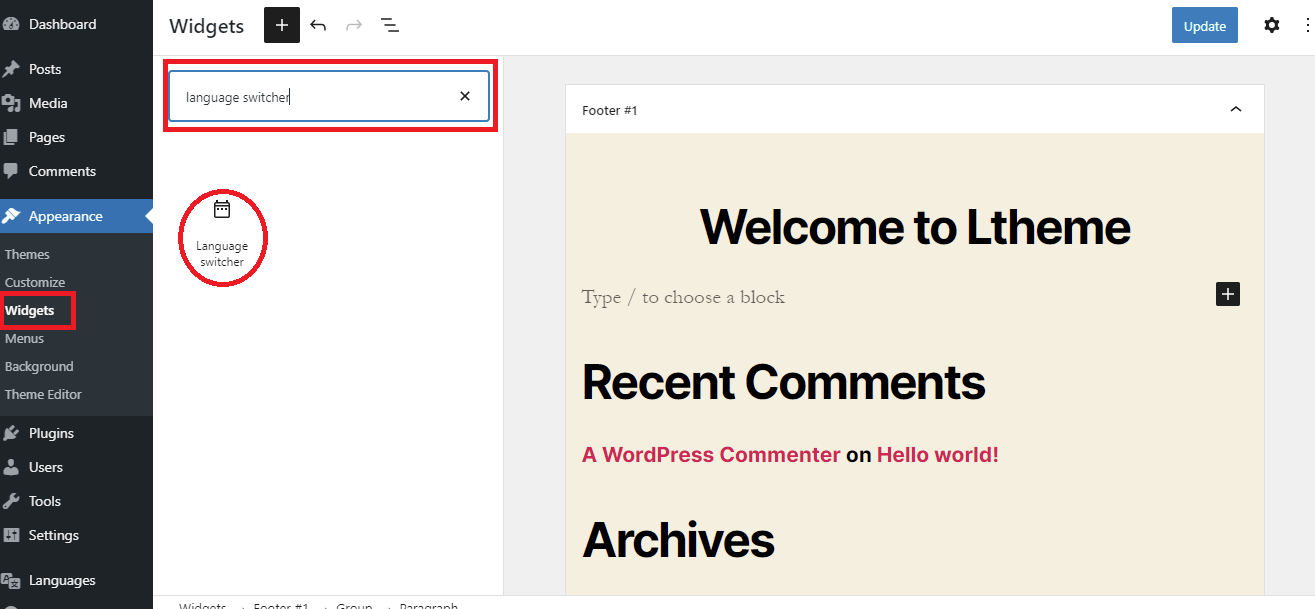
دعونا نلقي نظرة على النتيجة أدناه.
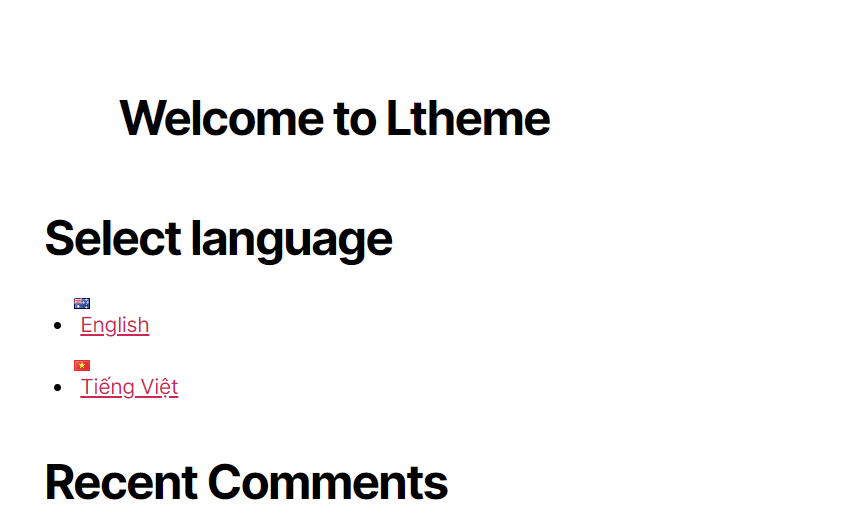
استنتاج
لقد أوضحنا لك للتو 3 طرق لإنشاء موقع WordPress متعدد اللغات. لا تقلق إذا كنت غير متأكد من البرنامج المساعد متعدد اللغات لـ WordPress الأفضل ؛ لقد كتبنا مقالًا لمساعدتك ببساطة في اختيار الخيار الأفضل لموقعك على الويب. لمعرفة المزيد ، تحقق من هذه المقارنة بين Polylang و TranslatePress.
يجب أن يسهل هذا الدليل عليك إنشاء موقع WordPress متعدد اللغات. من فضلك لا تتردد في ذكره في منطقة التعليقات أدناه إذا كان لديك أي استفسارات حول الموضوع أعلاه أو إذا كنت بحاجة إلى مساعدتنا. سنساعدك في أقرب وقت ممكن.
إذا احتجت في أي وقت إلى الرجوع إلى الاحتمالات البديلة ، فإن صفحة سمات WordPress المجانية الخاصة بنا تحتوي على مئات الإضافات الرائعة والمتجاوبة والخبيرة لموقع الويب الخاص بك.

